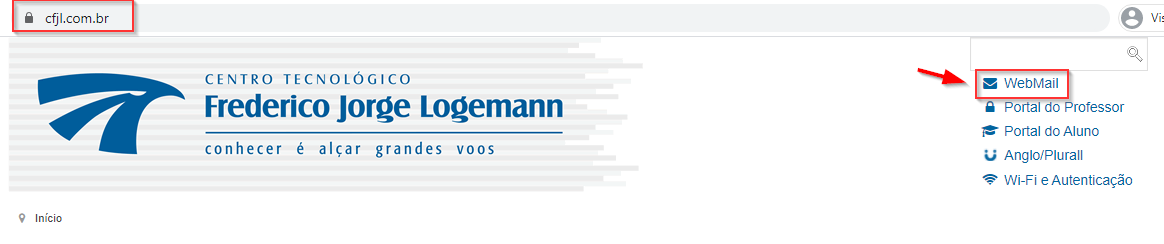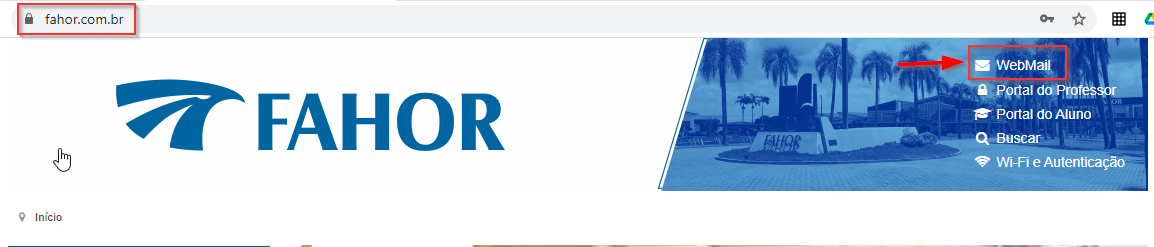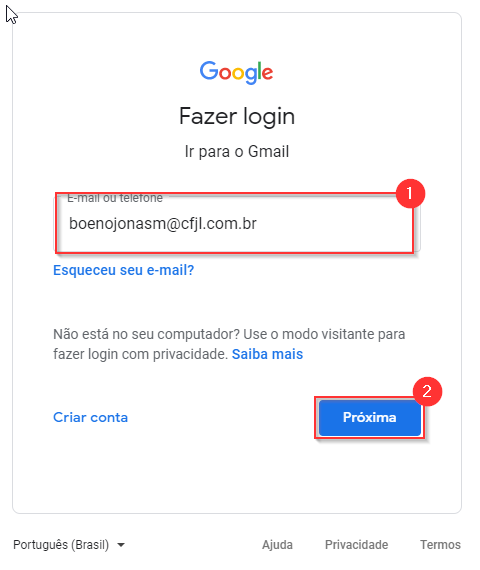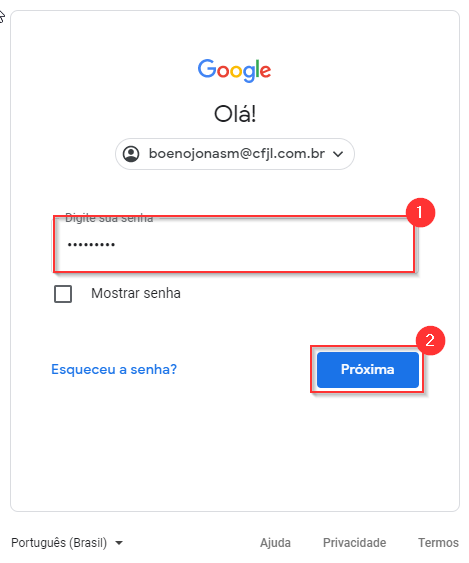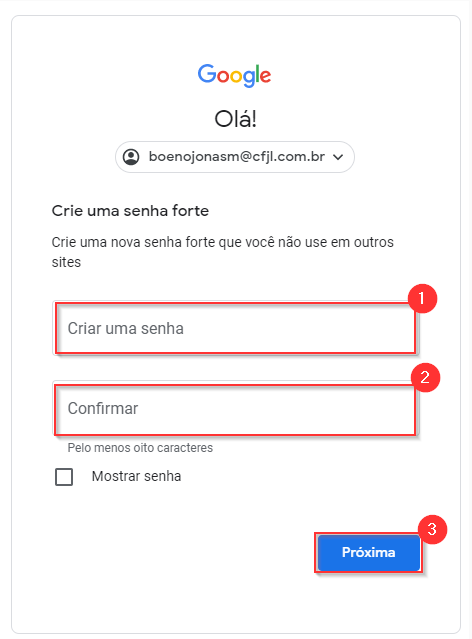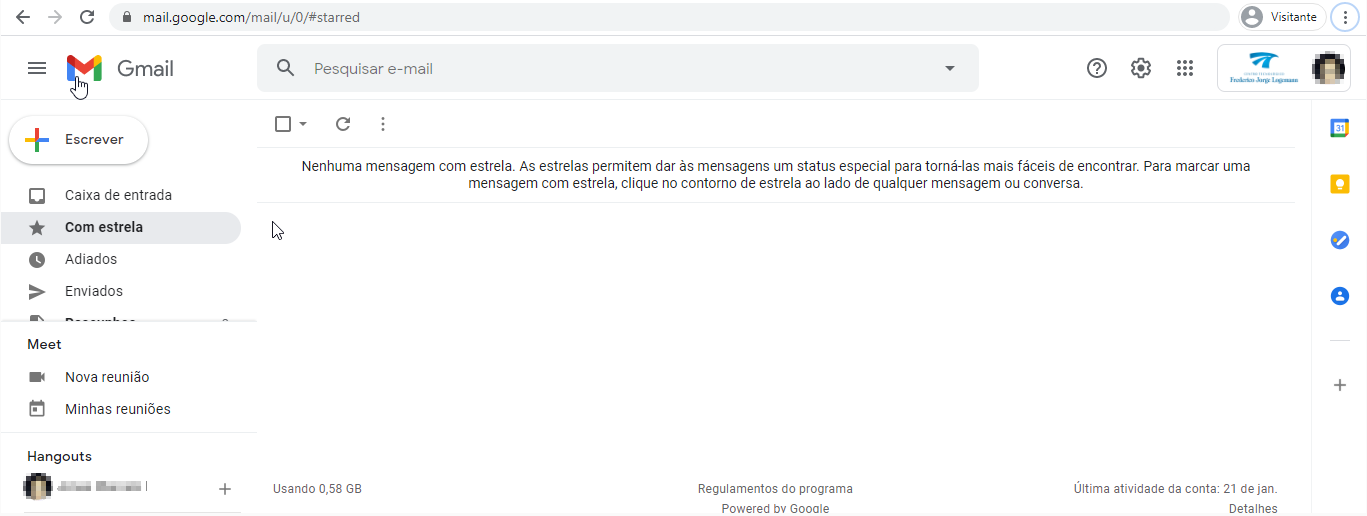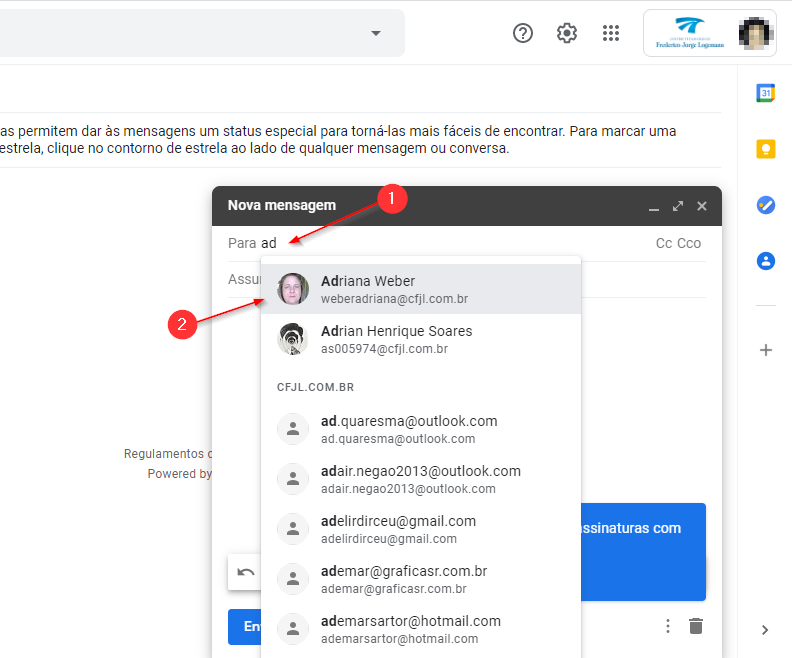Mudanças entre as edições de "Acessar e-mail - professor"
Ir para navegação
Ir para pesquisar
| (Uma revisão intermediária pelo mesmo usuário não está sendo mostrada) | |||
| Linha 19: | Linha 19: | ||
* No seu primeiro acesso, será solicitada a troca da senha. Escolha uma senha segura, coloque-a no primeiro espaço, confirme-a no segundo espaço e clique em "Alterar senha". | * No seu primeiro acesso, será solicitada a troca da senha. Escolha uma senha segura, coloque-a no primeiro espaço, confirme-a no segundo espaço e clique em "Alterar senha". | ||
| − | :[[File:ClipCapIt- | + | :[[File:ClipCapIt-210406-145754.PNG]] |
| + | |||
* Agora você está no seu e-mail. | * Agora você está no seu e-mail. | ||
| − | :[[File:ClipCapIt- | + | :[[File:ClipCapIt-210406-145903.PNG]] |
===DICAS=== | ===DICAS=== | ||
| Linha 27: | Linha 28: | ||
'''b)''' Ele é utilizado pela instituição e professores para enviar avisos, convites e informações.<br /> | '''b)''' Ele é utilizado pela instituição e professores para enviar avisos, convites e informações.<br /> | ||
'''c)''' Para escrever e-mails para seus colegas ou professores, basta escrever o primeiro nome da pessoa que o Gmail irá buscar o nome completo e e-mail, conforme figura abaixo. | '''c)''' Para escrever e-mails para seus colegas ou professores, basta escrever o primeiro nome da pessoa que o Gmail irá buscar o nome completo e e-mail, conforme figura abaixo. | ||
| − | :[[File:ClipCapIt- | + | :[[File:ClipCapIt-210406-145934.PNG]] |
| + | |||
* Qualquer dúvida ou dificuldade para acessar seu e-mail, entre em contato com o CI (ci@fahor.com.br). | * Qualquer dúvida ou dificuldade para acessar seu e-mail, entre em contato com o CI (ci@fahor.com.br). | ||
Edição atual tal como às 14h58min de 6 de abril de 2021
- ITPR004 - Através destas instruções de trabalho o professor tem informações e dicas de como acessar o e-mail institucional.
Instruções
- Acesse a página do CFJL (www.cfjl.com.br), para professores do CFJL, ou FAHOR (www.fahor.com.br) para professores da FAHOR e clique em "WebMail":
- Na tela de login, informe seu e-mail e clique em "Próximo":
- Seu e-mail: é composto pelo sobrenome, nome e primeira letra do segundo nome (se houver).
- Exemplos:
- Nome: Jonas Marcelo Boeno, E-mail: boenojonasm@fahor.com.br (ou @cfjl.com.br)
- Nome: Jonas Boeno, E-mail: boenojonas@fahor.com.br (ou @cfjl.com.br)
- Na tela seguinte, informe a senha do seu e-mail e clique em "Próximo":
- No seu primeiro acesso, será solicitada a troca da senha. Escolha uma senha segura, coloque-a no primeiro espaço, confirme-a no segundo espaço e clique em "Alterar senha".
- Agora você está no seu e-mail.
DICAS
a) Use o e-mail da FAHOR para poder enviar e-mails aos seus colegas, professores e turma.
b) Ele é utilizado pela instituição e professores para enviar avisos, convites e informações.
c) Para escrever e-mails para seus colegas ou professores, basta escrever o primeiro nome da pessoa que o Gmail irá buscar o nome completo e e-mail, conforme figura abaixo.
- Qualquer dúvida ou dificuldade para acessar seu e-mail, entre em contato com o CI (ci@fahor.com.br).